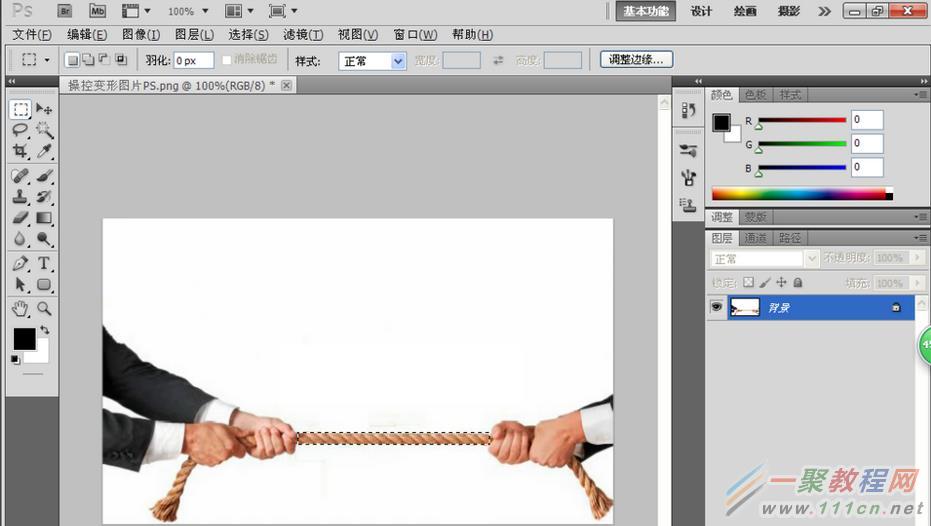最新下载
热门教程
- 1
- 2
- 3
- 4
- 5
- 6
- 7
- 8
- 9
- 10
PS怎么将一张图片上的绳子打成好看的心形结扣?
时间:2017-02-11 编辑:简简单单 来源:一聚教程网
1、打开一张图片,如图所示
2、选择矩形选框,点击鼠标左键,进行框选合适位置,如图所示
3、选择图层,新建图层,通过拷贝的图层
4、然后将图层拉动到下面,复制一个图层副本,如图所示
5、然后将复制图层和拷贝出来的身子开始合并到一起,可以选择键盘的上下键移动
6、选择图层,向下合并图层,或者按crl+E键合并,合并为图层1
7、选择形状,自定义形状,然后选择桃形的图案,绘制桃形的图案,然后在路径中,选择用画笔描边,接着前景色改为红色,选择画笔工具,点选,就会出现一个红色桃形,然后选择图层1 ,用操控变形,点选合适的位置,多增加控制点,然后调整为一个桃形。如图所示
8、之后将红色的桃形路径图层给删除掉,就会出现一个绳子变形为漂亮的桃形图案。
-
上一个: PSCS 6无法打开暂存盘怎么解决?
-
下一个: PS怎么使用转角曲线精确的绘制心形?
相关文章
- heic图片格式转换方法介绍 12-19
- 图片缩小工具介绍 10-27
- PPT2013中的图片如何剪辑成不同的几何图形 08-02
- ps如何给图片添加褶皱效果 07-31
- CAD使用图片直接描绘图形 07-21
- word怎么制作图片环绕方式 07-17